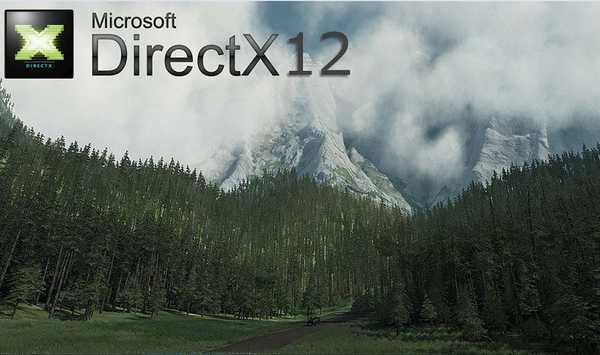Do czego służy plik Hosts??
Celem tego pliku systemowego jest przypisanie określonych adresów IP do określonych adresów stron internetowych..
Ten plik bardzo lubi wszelkiego rodzaju wirusy i złośliwe oprogramowanie w celu zarejestrowania w nim danych lub po prostu ich zastąpienia.
Rezultatem tych działań mogą być oznaki „wstawienia” strony do przeglądarki, która poprosi Cię o wysłanie SMS-a podczas otwierania przeglądarki lub blokowania różnych witryn, według uznania twórców wirusa.
Gdzie jest plik hosts w systemie Windows?
W przypadku różnych wersji systemu Windows lokalizacja pliku hosts jest nieco inna:
Windows 95/98 / ME: WINDOWS \ hosts
Windows NT / 2000: WINNT \ system32 \ drivers \ etc \ hosts
Windows XP / 2003 / Vista / Seven (7) / 8: WINDOWS \ system32 \ drivers \ etc \ hosts
Co więcej, zakończenie hostów, jest to końcowy plik, a nie folder. Nie ma rozszerzenia.
Jak powinien wyglądać prawidłowy plik hosts?
„Zawartość” pliku hosts jest również nieco inna dla różnych wersji systemu Windows, ale nie bardzo. Jest napisane w języku angielskim pod kątem tego, co jest potrzebne i jak zrobić wyjątki na jednym przykładzie. Wszystkie wiersze zaczynające się od znaku # oznaczają, że zostały skomentowane i nie wpływają na plik..
Zawartość oryginalnego pliku hosts dla systemu Windows XP: Pokaż / Ukryj tekst # Copyright (c) 1993-2009 Microsoft Corp.
Pokaż / Ukryj tekst # Copyright (c) 1993-2009 Microsoft Corp.
#
# To jest przykładowy plik HOSTS używany przez Microsoft TCP / IP dla Windows.
#
# Ten plik zawiera odwzorowania adresów IP na nazwy hostów. Każdy
# wpis powinien znajdować się na osobnej linii. Adres IP powinien
# być umieszczone w pierwszej kolumnie, a następnie odpowiadająca jej nazwa hosta.
# Adres IP i nazwa hosta powinny być oddzielone co najmniej jednym
# spacja.
#
# Dodatkowo, komentarze (takie jak te) mogą być wstawiane indywidualnie
# wierszy lub po nazwie maszyny oznaczonej symbolem „#”.
#
# Na przykład:
#
# 102.54.94.97 rhino.acme.com # serwer źródłowy
# 38.25.63.10 x.acme.com # x host klienta
# Rozpoznawanie nazw localhost jest obsługiwane w samym DNS.
127.0.0.1 localhost
Zawartość oryginalnego pliku hosts dla systemu Windows Vista: Pokaż / Ukryj tekst # Copyright (c) 1993-2006 Microsoft Corp.
Pokaż / Ukryj tekst # Copyright (c) 1993-2006 Microsoft Corp.
#
# To jest przykładowy plik HOSTS używany przez Microsoft TCP / IP dla Windows.
#
# Ten plik zawiera odwzorowania adresów IP na nazwy hostów. Każdy
# wpis powinien znajdować się na osobnej linii. Adres IP powinien
# być umieszczone w pierwszej kolumnie, a następnie odpowiadająca jej nazwa hosta.
# Adres IP i nazwa hosta powinny być oddzielone co najmniej jednym
# spacja.
#
# Dodatkowo, komentarze (takie jak te) mogą być wstawiane indywidualnie
# wierszy lub po nazwie maszyny oznaczonej symbolem „#”.
#
# Na przykład:
#
# 102.54.94.97 rhino.acme.com # serwer źródłowy
# 38.25.63.10 x.acme.com # x host klienta
127.0.0.1 localhost :: 1 localhost
Zawartość oryginalnego pliku hosts dla systemu Windows 7: Pokaż / Ukryj tekst # Copyright (c) 1993-2009 Microsoft Corp.
Pokaż / Ukryj tekst # Copyright (c) 1993-2009 Microsoft Corp.
#
# To jest przykładowy plik HOSTS używany przez Microsoft TCP / IP dla Windows.
#
# Ten plik zawiera odwzorowania adresów IP na nazwy hostów. Każdy
# wpis powinien znajdować się na osobnej linii. Adres IP powinien
# być umieszczone w pierwszej kolumnie, a następnie odpowiadająca jej nazwa hosta.
# Adres IP i nazwa hosta powinny być oddzielone co najmniej jednym
# spacja.
#
# Dodatkowo, komentarze (takie jak te) mogą być wstawiane indywidualnie
# wierszy lub po nazwie maszyny oznaczonej symbolem „#”.
#
# Na przykład:
#
# 102.54.94.97 rhino.acme.com # serwer źródłowy
# 38.25.63.10 x.acme.com # x host klienta
# Rozpoznawanie nazw localhost odbywa się w samym DNS.
# 127.0.0.1 localhost
# :: 1 host lokalny
Zawartość oryginalnego pliku hosts dla systemu Windows 8: Pokaż / Ukryj tekst # Copyright (c) 1993-2009 Microsoft Corp.
Pokaż / Ukryj tekst # Copyright (c) 1993-2009 Microsoft Corp.
#
# To jest przykładowy plik HOSTS używany przez Microsoft TCP / IP dla Windows.
#
# Ten plik zawiera odwzorowania adresów IP na nazwy hostów. Każdy
# wpis powinien znajdować się na osobnej linii. Adres IP powinien
# być umieszczone w pierwszej kolumnie, a następnie odpowiadająca jej nazwa hosta.
# Adres IP i nazwa hosta powinny być oddzielone co najmniej jednym
# spacja.
#
# Dodatkowo, komentarze (takie jak te) mogą być wstawiane indywidualnie
# wierszy lub po nazwie maszyny oznaczonej symbolem „#”.
#
# Na przykład:
#
# 102.54.94.97 rhino.acme.com # serwer źródłowy
# 38.25.63.10 x.acme.com # x host klienta
# Rozpoznawanie nazw localhost jest obsługiwane w samym DNS.
# 127.0.0.1 localhost
# :: 1 host lokalny
Jak widać, w zawartości pliku hosta dla różnych wersji systemu Windows nie ma specjalnych różnic.
Jak otworzyć i zmodyfikować plik hosts?
Plik hosts można otworzyć za pomocą standardowego Notatnika Windows..
Oto prawdopodobnie najciekawsza część artykułu.
Przede wszystkim musisz zrozumieć, ale po co w ogóle zmieniać ten plik? Tak, aby ograniczyć dostęp do niektórych stron. Tak więc, zmieniając ten plik i rejestrując w nim adres strony internetowej, użytkownik nie będzie mógł uzyskać do niego dostępu za pośrednictwem żadnej przeglądarki.
Aby zmodyfikować plik hosts, zaleca się otwarcie go jako administrator (Jak uruchomić plik lub program jako administrator), klikając plik prawym przyciskiem myszy i wybierając „Uruchom jako administrator”. Lub otwórz Notatnik w ten sposób i otwórz w nim plik.
W celu szybkiego działania wystarczy kliknąć przycisk Start i wybrać Uruchom (wygrać+r) (Co zrobić, jeśli nie ma Uruchom w Start) i wpisz w wierszu:
notepad% windir% \ system32 \ drivers \ etc \ hosts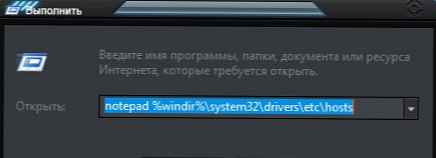
W rezultacie plik ten otworzy się w Notatniku.
Abyzablokować dostęp do strony (załóżmy, że będzie to test.ru), wystarczy dodać wiersz z tą witryną na samym dole:
127.0.0.1 test.ru
W rezultacie plik będzie miał następującą treść:
# Copyright (c) 1993-1999 Microsoft Corp.
#
# To jest przykładowy plik HOSTS używany przez Microsoft TCP / IP dla Windows.
#
# Ten plik zawiera odwzorowania adresów IP na nazwy hostów. Każdy
# wpis powinien znajdować się na osobnej linii. Adres IP powinien
# być umieszczone w pierwszej kolumnie, a następnie odpowiadająca jej nazwa hosta.
# Adres IP i nazwa hosta powinny być oddzielone co najmniej jednym
# spacja.
#
# Dodatkowo, komentarze (takie jak te) mogą być wstawiane indywidualnie
# wierszy lub po nazwie maszyny oznaczonej symbolem „#”.
#
# Na przykład:
#
# 102.54.94.97 rhino.acme.com # serwer źródłowy
# 38.25.63.10 x.acme.com # x host klienta
# Ten plik HOSTS utworzony przez Dr.Web Anti-rootkit API
# 127.0.0.1 localhost
# :: 1 host lokalny
127.0.0.1 test.ru
Każda nowa witryna, którą chcesz zablokować, musisz zacząć od nowej linii i zarejestrować się, nie zapominając o lokalnym adresie IP 127.0.0.1
Ponadto do edycji pliku hosts istnieje program REDAKCJA HOSTÓW, który możesz pobrać i przeczytać opis z oficjalnej strony internetowej.
Zasada jej pracy polega na tym, że pomaga ona edytować plik hosts.
Z poniższego zrzutu ekranu zasada jego działania jest jasna, wszystko odbywa się za pomocą kilku kliknięć. Dodawanie odbywa się poprzez kliknięcie +. jak edytować plik hosts
jak edytować plik hosts
Po edycji nie zapomnij kliknąć przycisku Zapisz (2 przycisk „Zapisz zmiany” po lewej stronie przycisku „+”).
Możesz także zmienić ten plik, na przykład w dobrych celach przyspieszyć ładowanie strony.
Jak to działa?
Gdy wchodzisz na stronę, widzisz jej nazwę domeny, która ma litery. Ale wszystkie witryny w Internecie mają adres IP, a nazwy są już przypisywane za pomocą DNS. Nie będę wchodził w szczegóły tego procesu, artykuł nie jest o tym. Ale tutaj musisz wiedzieć, że plik hosts ma pierwszeństwo podczas uzyskiwania dostępu do witryn i tylko wtedy, gdy jest to żądanie DNS.
Aby przyspieszyć ładowanie strony, musisz znać jej adres IP i domenę.
Adres IP witryny można znaleźć za pomocą różnych usług, na przykład tego lub tego..
Domena to nazwa witryny..
Na przykład przyspieszymy ładowanie tej witryny, w której czytasz artykuł, podając jawnie adres IP i domenę.
Następnie linia do dodania będzie:
91.218.228.14 vindavoz.ru
Przyspiesza to ładowanie strony w ciągu kilku sekund, a czasem może dać dostęp, jeśli nie możesz uzyskać dostępu do witryny za pomocą standardowych narzędzi.
Nadal możesz przekieruj do innej witryny za pomocą pliku hosts.
Aby to zrobić, musisz znać adres IP witryny i jej domeny (jak w powyższym przypadku), wówczas dodany wiersz będzie wyglądał tak:
91.218.228.14 test.ru
A teraz, po wejściu na stronę test.ru w pasku adresu przeglądarki, nastąpi przekierowanie do strony określonej w adresie IP. W takim przypadku strona vindavoz.ru .
Jeśli chcesz wyczyść plik hosts, możesz to zrobić po prostu usuwając zawartość i wklejając do niej oryginalny tekst z powyższego opisu (pod spoilerami).
Niektóre niuanse w pliku hosts:
W ten sposób możesz łatwo i za darmo zablokować dostęp do witryn w systemie Windows, edytując plik hosts.